Opera ne s'ouvre pas sous Windows 11 : solutions
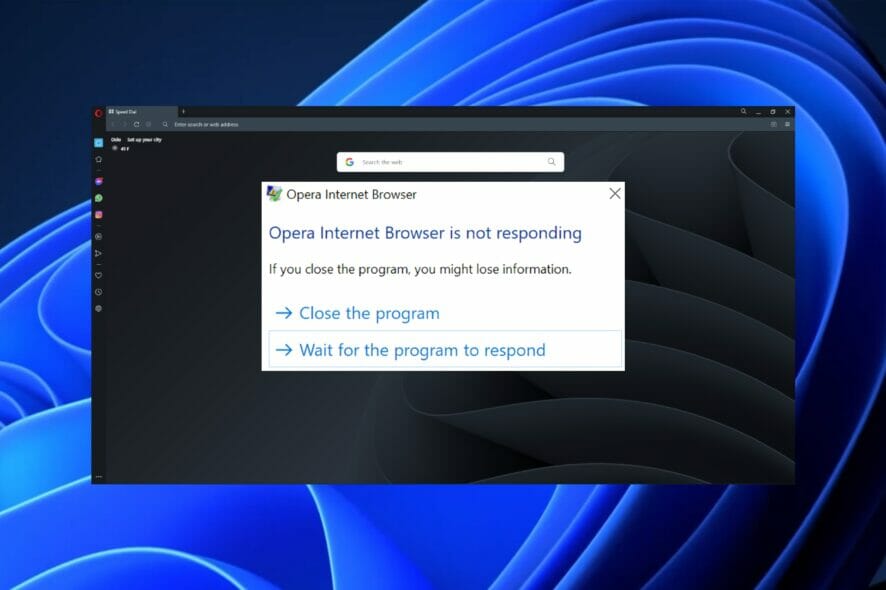
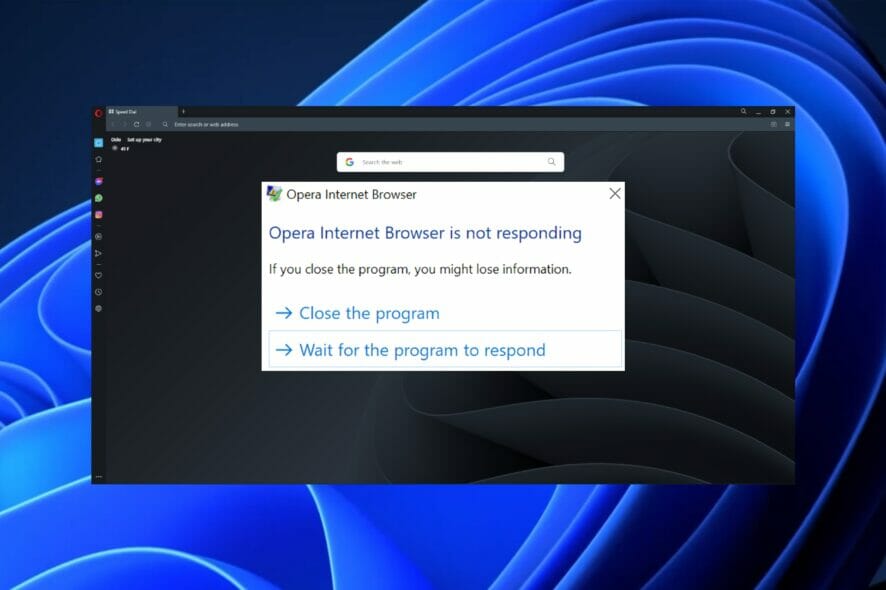
Si Opera ne s’ouvre pas sous Windows 11, vous ne pouvez pas naviguer ni accéder à vos extensions et favoris. Heureusement, il existe plusieurs solutions simples. Ce guide explique les vérifications rapides, les corrections pas à pas et des méthodes avancées pour restaurer Opera.
Symptômes courants
- Le navigateur ne démarre pas quand vous cliquez sur l’icône.
- Opera démarre mais se ferme immédiatement.
- Plusieurs processus Opera restent visibles dans le Gestionnaire des tâches.
- Messages d’erreur lors du lancement (profil corrompu, accès refusé).
Important : sauvegardez toujours votre profil Opera avant une réinstallation. Le profil contient les favoris, mots de passe et extensions.
Vérifications rapides (diagnostic en 2 minutes)
- Ouvrez le Gestionnaire des tâches (Ctrl + Maj + Échap) et terminez tous les processus nommés opera.exe.
- Désactivez temporairement votre antivirus ou firewall et essayez de lancer Opera. Certains logiciels (ex. : Sophos) ont été signalés comme bloquant le démarrage dans certains cas.
- Redémarrez Windows et relancez Opera.
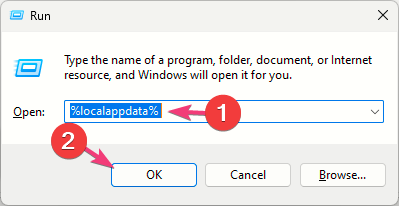
1) Mettre à jour Opera
- Appuyez sur la touche Windows + R, tapez %localappdata% puis cliquez sur OK.
- Ouvrez le dossier
Programs\Opera. - Accédez au dossier de la version installée et exécutez le fichier setup (ex. setup.exe) pour mettre à jour.
- En alternative, téléchargez la dernière version sur le site officiel d’Opera et installez-la.
Astuce : utiliser l’installateur hors ligne peut éviter des problèmes réseau pendant la mise à jour.
2) Réinstaller Opera (avec sauvegarde du profil)
Avant d’effacer l’application, exportez ou copiez votre profil :
- Profil Opera :
%localappdata%\Programs\Operaet%appdata%\Opera Software(selon version). - Copiez ces dossiers vers un emplacement sûr (clé USB, dossier Documents, etc.).
Étapes de désinstallation :
- Ouvrez le menu Démarrer et recherchez Panneau de configuration. Appuyez sur Entrée.

- Sous Programmes, cliquez sur Désinstaller un programme.
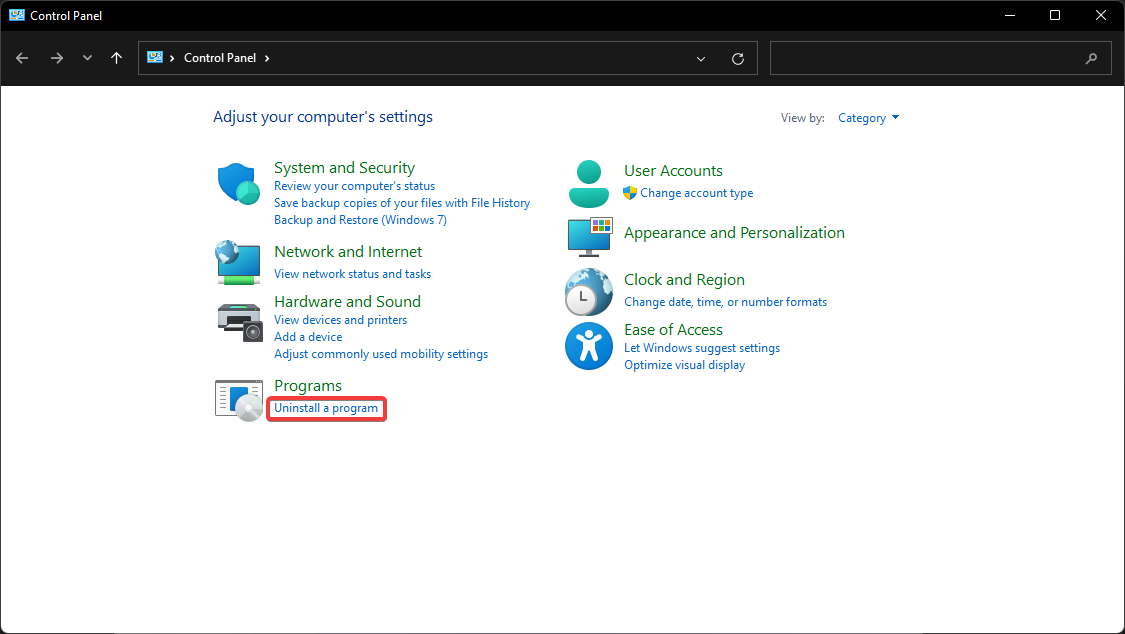
- Sélectionnez Opera, puis cliquez sur Désinstaller.
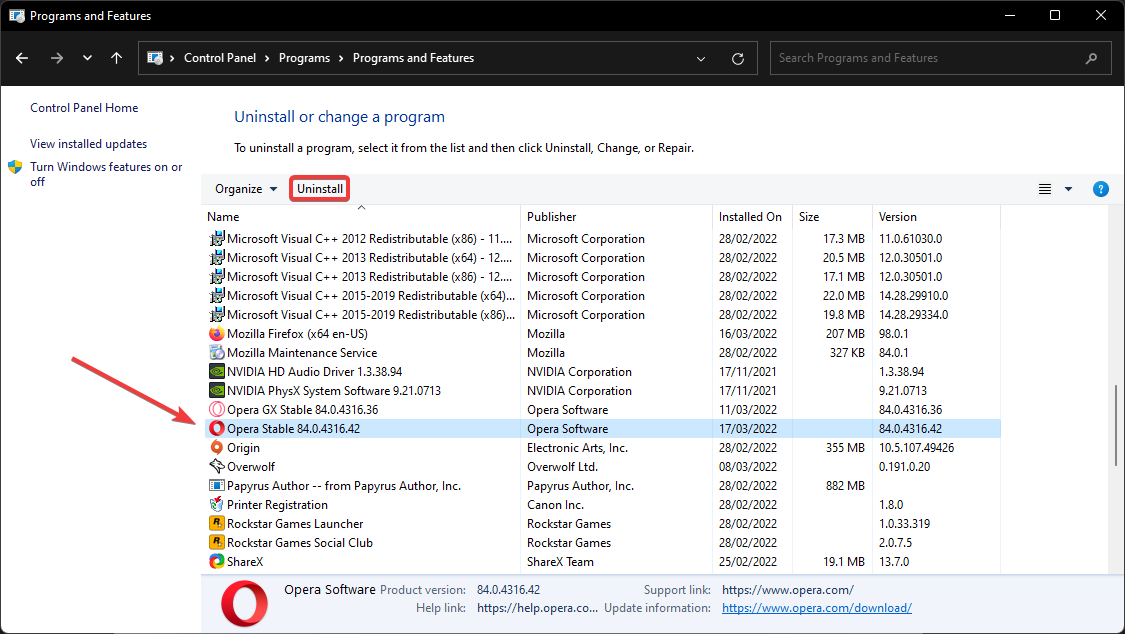
- Suivez les instructions à l’écran. Une fois supprimé, réinstallez Opera depuis l’installateur officiel ou l’installateur hors ligne.
Remarque : si la désinstallation échoue, consultez la section “Quand la désinstallation échoue” plus bas.
3) Autres actions utiles
- Exécutez Opera en tant qu’administrateur (clic droit → Exécuter en tant qu’administrateur).
- Vérifiez les mises à jour Windows (Paramètres → Windows Update).
- Désactivez les extensions corrompues : démarrez Opera en mode sans échec si disponible ou renommez le dossier des extensions dans le profil sauvegardé.
- Créez un nouveau compte utilisateur Windows et lancez Opera depuis ce compte pour isoler un problème lié au profil utilisateur.
Playbook / SOP rapide (diagnostic et réparation)
- Fermez Opera et tous ses processus.
- Sauvegardez votre profil (copie de
%appdata%et%localappdata%). - Désactivez l’antivirus temporairement.
- Lancez Opera. Si OK, ajoutez une exclusion dans l’antivirus pour Opera.
- Si toujours non, mettez à jour Opera ou réinstallez.
- Si cela échoue encore, créez un nouveau compte Windows et testez.
- Restaurez le profil ou importez manuellement favoris et mots de passe.
Checklist par rôle
- Utilisateur final : sauvegarder le profil, tester en mode administrateur, réinstaller.
- Administrateur IT : vérifier les politiques de sécurité, exclusions antivirus, déploiement MSI/packaged.
- Développeur/support : collecter logs (%localappdata%\Opera\logs) et étapes pour reproduire.
Quand ça échoue — contre-exemples et limites
- Si Opera se lance mais plante sur un site précis, le problème peut venir d’une extension ou d’un site malveillant plutôt que du navigateur.
- Si plusieurs navigateurs (Chrome, Edge) échouent aussi, il s’agit probablement d’un problème système ou de réseau.
- Les recommandations ci-dessus ne résoudront pas un disque dur défaillant ou des permissions corrompues au niveau système ; diagnosez le système (chkdsk, sfc /scannow).
Méthodologie courte (diagnostic en 4 étapes)
Diagnostiquer → Isoler (profil/app) → Réparer (mise à jour/réinstallation) → Valider (test et sauvegarde).
Mini-fact box
- Sauvegarde prioritaire : dossier de profil Opera.
- Vérification rapide : Gestionnaire des tâches, antivirus, mise à jour.
- Méthode sûre : réinstaller après sauvegarde du profil.
Sécurité et confidentialité
Avant la désinstallation, exportez vos mots de passe et favoris si vous ne souhaitez pas les perdre. Si vous utilisez la synchronisation Opera (compte Opera), assurez-vous qu’elle est activée pour restaurer vos données après la réinstallation. Respectez la réglementation locale sur la protection des données lorsque vous migrez des profils sur une machine entreprise.
Glossaire (1 ligne)
- Profil : ensemble de données utilisateur (favoris, extensions, mots de passe) stocké localement.
- Installateur hors ligne : exécutable qui installe Opera sans dépendre d’un téléchargement en cours d’installation.
Ressources liées
- Guide : réparer Opera qui plante sous Windows
- Guide : Opera GX ne répond pas
- Astuce : démarrer Opera toujours en navigation privée
Conclusion
Ces étapes couvrent la majorité des cas où Opera ne s’ouvre pas sous Windows 11. Sauvegardez votre profil avant toute modification, testez les exclusions antivirus et passez par une réinstallation propre si nécessaire. Si le problème persiste, fournissez les logs à votre support IT ou au forum d’Opera pour une investigation plus poussée.
Nous espérons que l’une de ces solutions résoudra votre problème. Si vous avez trouvé une autre méthode qui fonctionne, partagez-la en commentaire.
Matériaux similaires

Fonds d'écran différents par écran Android

Surveillance Apache Tomcat — compteurs et règles

Protégez-vous du clickjacking

Fonds différents par écran sur Android

Supprimer vos données des courtiers en ligne
